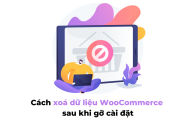Xin chào cả nhà!
Trong bài viết này chúng ta cùng nhau tạo sản phẩm đầu tiên cho cửa hàng. Dưới đây là các bước đơn giản nhất để tạo sản phẩm trong WooCommerce.
Thêm sản phẩm vào WooCommerce
Trước khi thêm sản phẩm, bạn phải thêm các danh mục cho sản phẩm tương tự như thêm Chuyên mục cho bài viết. Để thêm danh mục cho sản phẩm, bạn vào menu Sản phẩm > Danh mục. Sau đó thêm tên, nếu danh mục này thuộc danh mục cha nào khác thì bạn chọn Danh mục cha cho nó. Bạn cũng có thể thêm Hình thu nhỏ cho danh mục. Tuỳ từng loại giao diện mà hình thu nhỏ này có được sử dụng hay không.
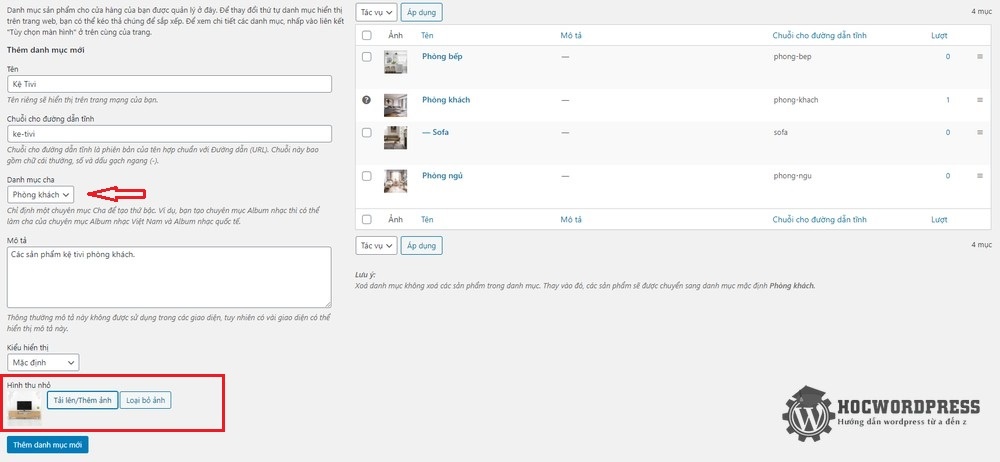
Sau đó, vào menu Sản phẩm > Thêm mới. Sau đó nhập Tên sản phẩm và nội dung mô tả cho sản phẩm, phần này tương tự như bạn soạn thảo bài viết.
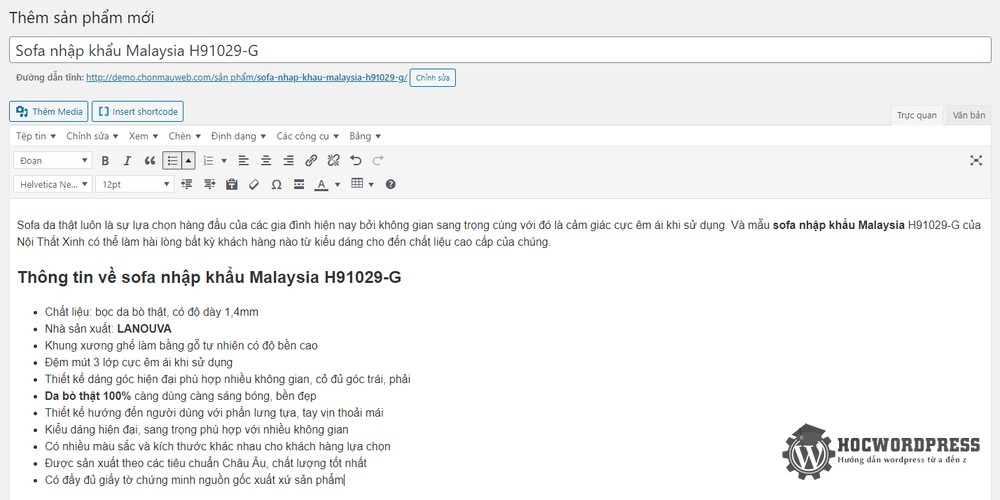
Xuống phần dữ liệu sản phẩm, tạm thời mình chọn Sản phẩm đơn giản cho sản phẩm này. Sản phẩm ảo và Có thể tải xuống là đánh dấu cho biết đây là loại sản phẩm kỹ thuật số. Nó dùng trong trường hợp bạn bán các sản phẩm số như là phần mềm, file tài liệu,… Nó sẽ ẩn các tính năng như giao hàng đồng thời thêm liên kết tải về sản phẩm.
Cấu hình Tab Chung
Tiếp theo tại tab Chung bạn điền Giá bán thường cho sản phẩm. Nếu sản phẩm trong đợt khuyến mãi bạn điền Giá khuyến mãi cho sản phẩm. Sau đó nhấn Lên lịch và chọn thời gian áp dụng bán khuyến mãi. Và tiếp đó bạn chọn Thuế nếu muốn áp thuế cho sản phẩm này và chọn Lớp thuế cho nó (bạn đã tạo trong mục thiết lập).
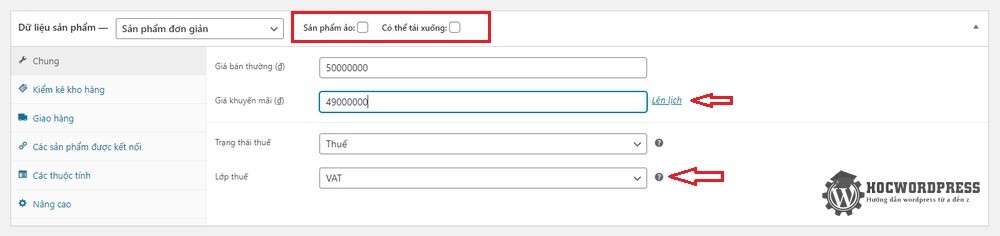
Tiếp theo mục Kiểm kê kho hàng bạn điền Mã sản phẩm dùng để phân biệt mặt hàng. Bạn chọn Trạng thái kho hàng hiện tại còn hàng hay hết hàng hay đang chờ hàng.
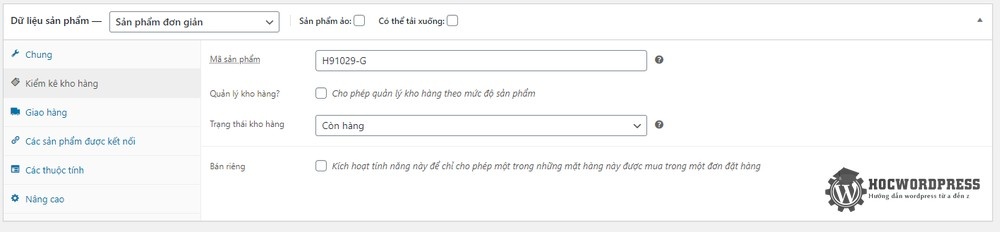
Bước tiếp theo là Giao hàng, bạn điền thông tin trọng lượng, kích thước của mặt hàng đó. Tuỳ chọn lớp giao hàng riêng cho sản phẩm (nếu có).
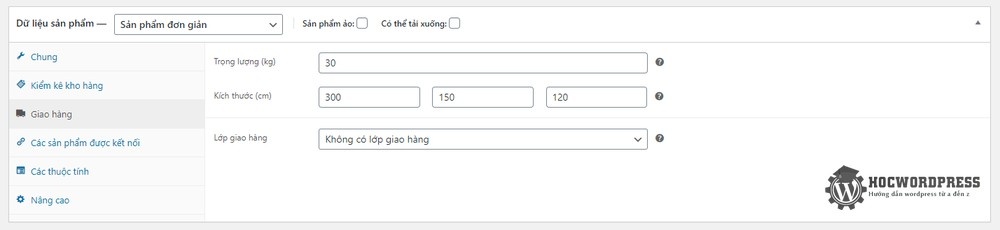
Mục Các sản phẩm được kết nối
Sản phẩm nhằm thúc đẩy khách hàng mua thêm sản phẩm liên quan.
- Upsells: gợi ý các sản phẩm liên quan tốt hơn hoặc rẻ hơn khách hàng nên mua thay sản phẩm này (hiển thị trong trang chi tiết sản phẩm).
- Bán chéo: gợi ý các sản phẩm liên quan khách hàng có thể mua.
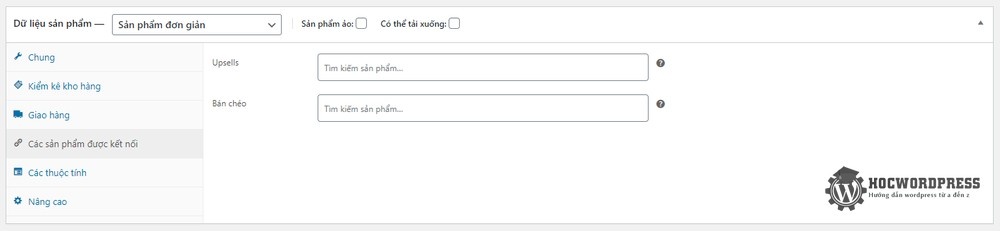
Mục Các thuộc tính chúng ta sẽ cùng tìm hiểu trong bài Thêm sản phẩm nâng cao.
Mục Nâng cao
phần Ghi chú thanh toán bạn thêm ghi chú việc thanh toán cho sản phẩm này. Bạn có thể tuỳ chọn Cho phép đánh giá sản phẩm hay không tuỳ ý.
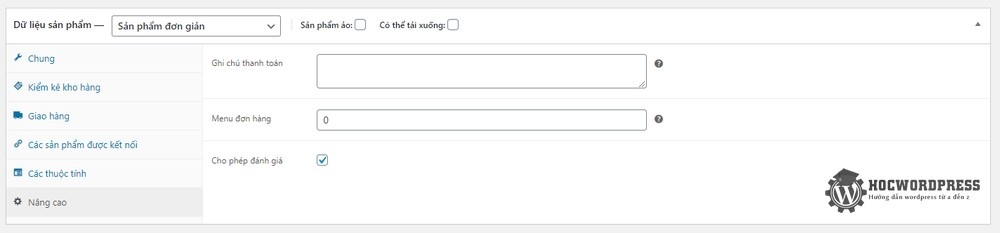
Ở dưới bạn thêm phần mô tả ngắn cho sản phẩm. Phần này sẽ hiển thị ở dưới giá của sản phẩm nên bạn viết ngắn gọn thôi nhé. Sau đó chọn Danh mục sản phẩm, thêm từ khoá cho sản phẩm và thiết lập Ảnh sản phẩm. Nếu bạn muốn thêm hình cho sản phẩm bạn thêm tại mục Album hình ảnh sản phẩm. Các hình này sẽ được hiển thị dưới dạng slide. Sau đó kéo lên trên và nhấn nút Đăng sản phẩm.
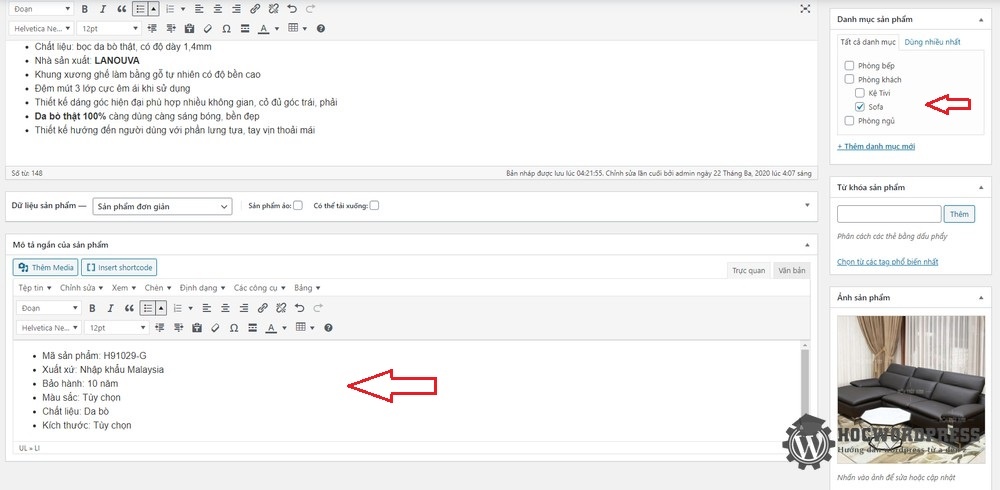
Bây giờ ra ngoài trang chủ ta truy cập trang Shop mình đã tạo trước đó (trong bài cấu hình WooCommerce), sẽ thấy sản phẩm vừa đăng xuất hiện.
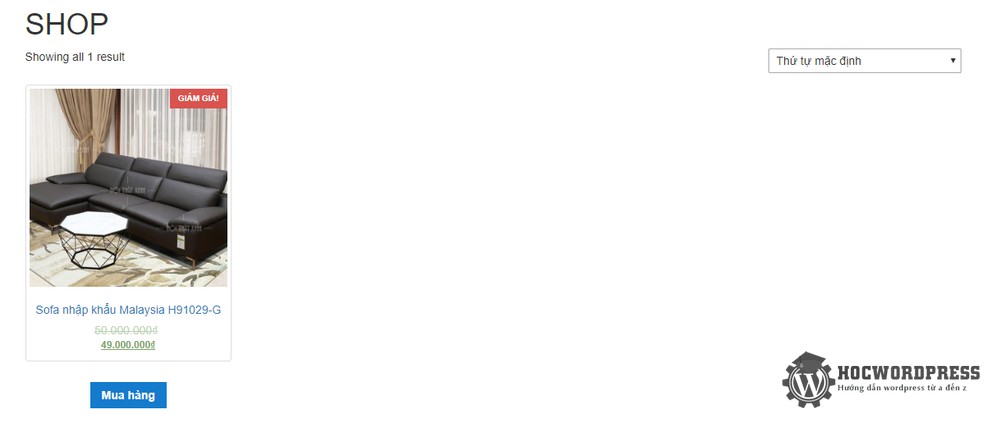
Nhấn vào tên sản phẩm để xem chi tiết sản phẩm. Bạn có thể nhấn thử nút Mua hàng sau đó vào trang Giỏ hàng để kiểm tra, đồng thời thử thanh toán luôn sản phẩm này để kiểm tra các trang mình tạo trong phần cấu hình hoạt động được không nhé.
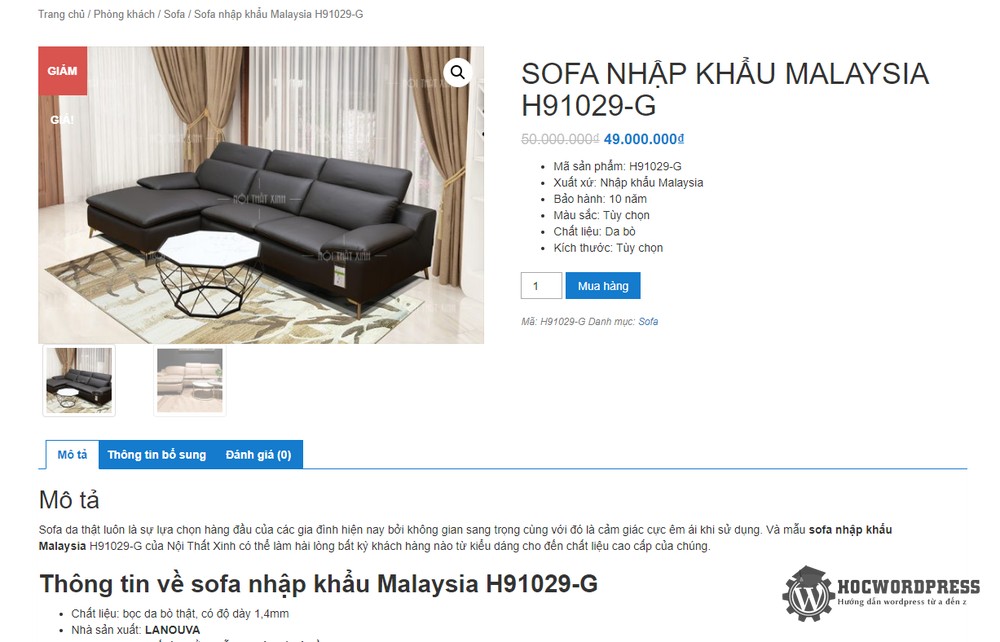
Tổng kết
Trên đây là cách thêm một sản phẩm mới vào WooCommerce. Trong các bài viết sau mình sẽ thêm các tuỳ chọn khác cho những sản phẩm đặc biệt hơn.